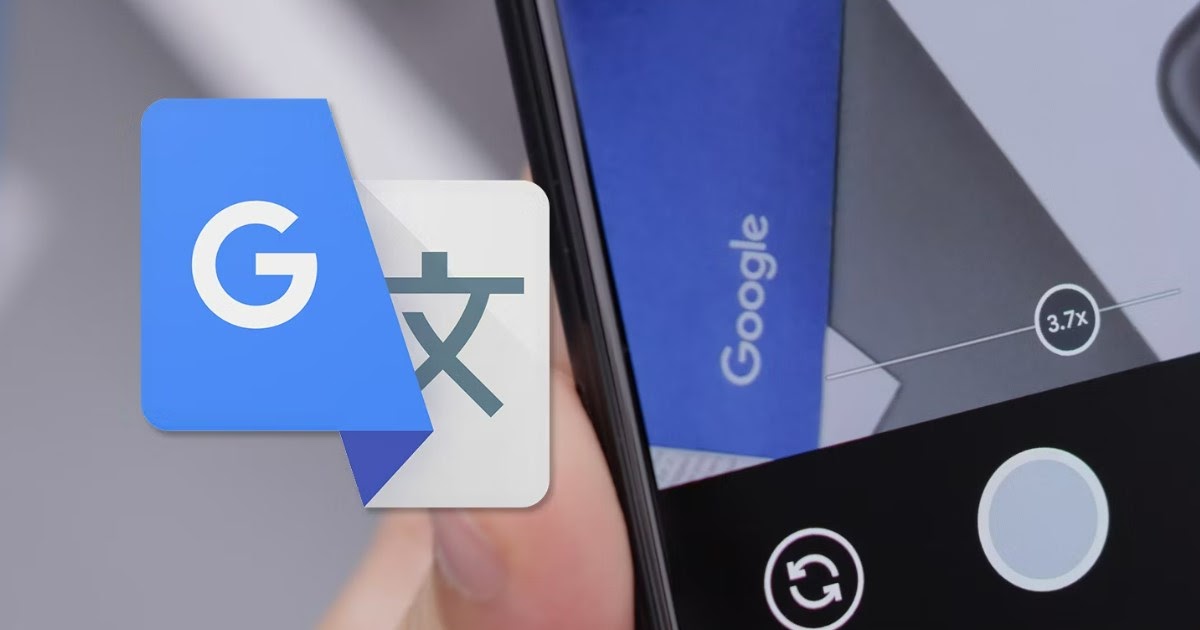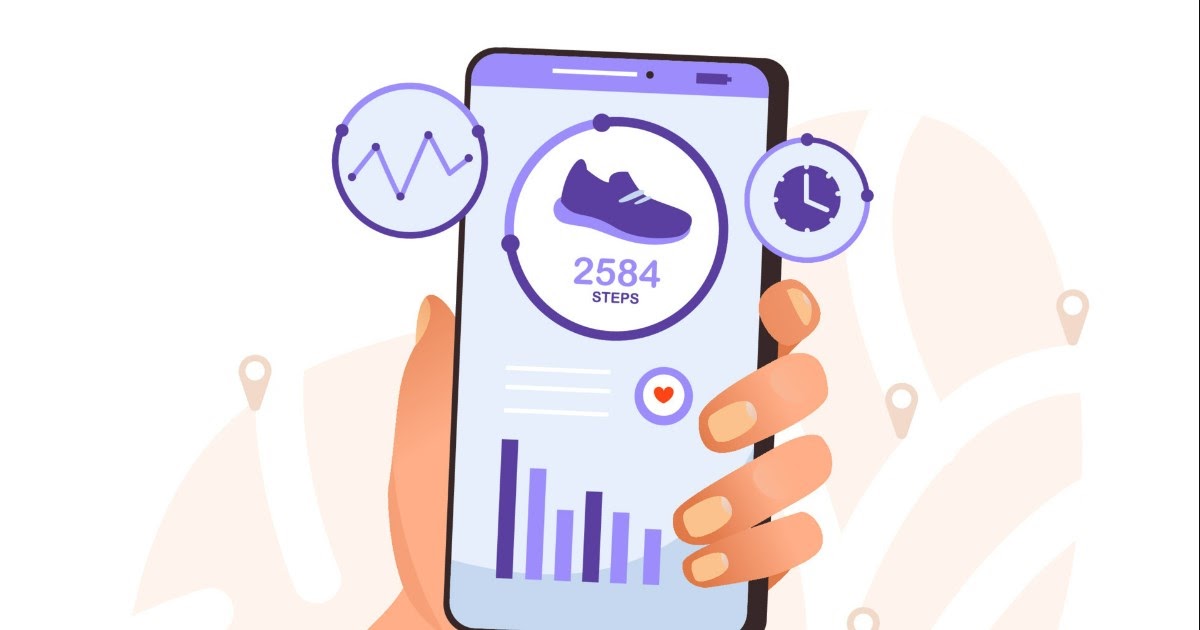Una de las aplicaciones más útiles en iPhone y iPad es definitivamente iMensajes que, lleno de funciones, se erige como aplicación de mensajería totalcapaz de enviar y recibir SMS simples (como en cualquier otro teléfono) pero también de reemplazar WhatsApp como una aplicación de mensajería instantánea entre usuarios propietarios de productos Apple.
Una de las aplicaciones más útiles en iPhone y iPad es definitivamente iMensajes que, lleno de funciones, se erige como aplicación de mensajería totalcapaz de enviar y recibir SMS simples (como en cualquier otro teléfono) pero también de reemplazar WhatsApp como una aplicación de mensajería instantánea entre usuarios propietarios de productos Apple.La aplicación oculta varios trucos adentro. Te contamos enseguida que la aplicación no está disponible en Android, por lo que podremos aprovechar la mayoría de las novedades ilustradas sólo entre dispositivos Apple: el destinatario debe tener un iPhone o iPad para poder ver los mensajes.
LEA TAMBIÉN: Sitios para enviar SMS gratis desde internet
1) efecto cómico
Los mensajes que escribimos en iMessage pueden ir acompañados de un agradable efecto cómicohaciendo que el envío de mensajes sea decididamente más agradable y lindo.
Para continuar, abra la aplicación Mensajes en el iPhone o iPad, presione en la parte superior izquierda Crear y escribimos un nuevo mensaje; alternativamente podemos abrir uno de los chats ya abiertos, asegurándonos de contactar sólo con personas que tengan un iPhone o iPad.
Después de escribir el mensaje, mantenga presionado el botón Enviar y selecciona uno de los puntos grises correspondiente al efecto cómico para agregarlo al mensaje, admirando también la vista previa del efecto. Una vez que esté satisfecho con el efecto, simplemente presione el botón Enviar para aplicarlo al mensaje.
2) Efecto de pantalla completa
Otro efecto muy espectacular de iMessages es el efecto de pantalla completaque replica el mensaje escrito en la aplicación (pero también un emoji o una serie de emojis) con un efecto flotante en la pantalla del destinatario.
Para aplicar este efecto especial abrimos la aplicación iMessage, vamos al chat a usar (o creamos un chat nuevo), escribimos el texto del mensaje y mantenemos presionado el botón Enviar. Esta vez pulsamos en la parte superior de la pestaña. Pantalla y deslícese hacia la izquierda o hacia la derecha para cambiar el efecto a pantalla completa.
En cuanto encontremos el efecto que más nos guste, pulsamos Enviar para agregarlo al chat, asegúrese de que el destinatario vea el efecto tan pronto como abra el chat.
3) Mensaje con efectos de cámara.
Se pueden agregar efectos especiales y pegatinas a fotografías e imágenes. y así sucesivamente, de forma similar a lo que se ve en las historias de Instagram o WhatsApp.
Para continuar siempre abrimos la aplicación de mensajes en nuestro iPhone, presionamos hacia abajo en el botón +seguimos adelante Cámara y tomamos la foto que queremos compartir a través de la aplicación de mensajería.
Antes de disparar podemos añadir efectos y stickers pulsando el icono Efectos (en forma de estrella, inmediatamente al lado del botón del obturador) y elija agregar Memojis, pegatinas o uno de los efectos presentes en la aplicación.
Al final seguimos adelante Enviar para hacer partícipe al destinatario de nuestras creaciones artísticas y divertidas.
4) Respuestas rápidas a mensajes
Además de responder con stickers, mensajes y efectos especiales, podemos responder a cualquier mensaje mediante respuestas rápidasasignable a cualquier mensaje enviado (pero también a cualquier mensaje recibido, excelente para enfatizar un discurso o concepto).
Para utilizar una respuesta rápida abrimos un chat en el que hay al menos un mensaje enviado o recibido, lo mantenemos pulsado y elegimos una de las respuestas rápidas presentes en la ventana emergente que se abrirá. Al aplicar la respuesta rápida, el usuario destinatario recibirá inmediatamente una notificación indicándole la respuesta rápida, para saber inmediatamente qué pensamos del mensaje que nos envió.
5) Mensaje escrito a mano
Otra función muy interesante para usar en iMessage son los mensajes escritos a mano, utilizando la escritura caligráfica del usuario (en iPad también podemos usar lápiz de manzana escribir el mensaje a mano).
Para escribir mensajes a mano abrimos la aplicación MensajesVayamos al chat donde podemos escribir a mano (o crear un nuevo chat), pulsamos en el campo de texto del chat y giramos el iPhone o iPad horizontalmente (con la rotación automática activa).
El botón aparecerá en el teclado en la parte inferior. Escrituravisible al lado del botón .?123; Abriremos así un campo de texto ampliado donde podrás escribir a mano usando la punta del dedo o el Apple Pencil. Después de escribir el mensaje pulsamos el botón fin y luego en la tecla Enter para enviar el mensaje con este agradable efecto caligráfico.
6) Otras funciones de iMessage
Al mantener presionado el botón + Dentro del chat de iMessage podemos encontrar otros trucos y funciones interesantes, que sirven para hacer únicos los chats con amigos. Las características adicionales de iMessage son:
- Pegatinas: para enviar stickers, stickers animados y Memojis creados con la cámara del iPad o iPhone.
- Audio: Útil para enviar mensajes de voz, notas de voz y grabaciones realizadas con su dispositivo Apple.
- Posición: función diseñada para enviar tu posición a amigos o familiares y permitirnos seguirlos en tiempo real.
- Almacenar: útil para compartir aplicaciones o integrar minijuegos dentro del chat, para que puedas jugar con amigos.
- Imágenes: Sistema de búsqueda para encontrar imágenes y GIF para agregar al chat.
- Pegatinas de contracción: si tenemos instalada la app de Twitch también podremos enviar stickers del chat de Twitch en iMessage.
- Toque digital: una de las funciones más bonitas de iMessage, útil para animar un gesto, una pegatina o un Memoji creado para la ocasión.
- Música: te permite enviar la música que estás escuchando a tus amigos y, si tu suscripción lo permite, escuchar una pieza musical juntos.
- OneDrive: esta función integra el acceso a la nube de Microsoft para iMessage, por lo que puede enviar enlaces, archivos y documentos y trabajar juntos en el mismo archivo.
Como puedes imaginar, las funciones presentes en el menú de iMessage también cambian en función de las apps que instalemos en el dispositivo Apple.
Conclusiones
iMessage es realmente un gran rival de WhatsApp. A pesar de su simplicidad, todavía muestra características innovadoras que son fáciles de usar incluso para principiantes. Su único límite real está ligado al uso exclusivo en el entorno Apple: sólo otros usuarios de la manzana mordida pueden acceder a todas las funciones mostradas anteriormente.
Si buscamos alternativas válidas a iMessage te recomendamos leer nuestra guía para mejores aplicaciones de mensajería: WhatsApp y alternativas. Si somos amantes de las caras Emoji, simplemente lee nuestro artículo sobre cómo Habilite caras Emoji en mensajes en Android, iPhone y iPad.
¿Queremos también enviar SMS desde el ordenador? Te recomendamos leer nuestro artículo sobre cómo Recibe y envía mensajes de texto desde tu computadora (Android y iPhone).